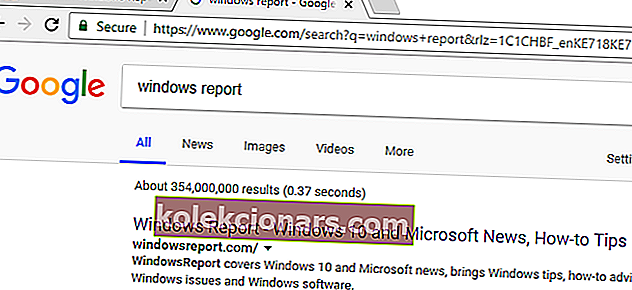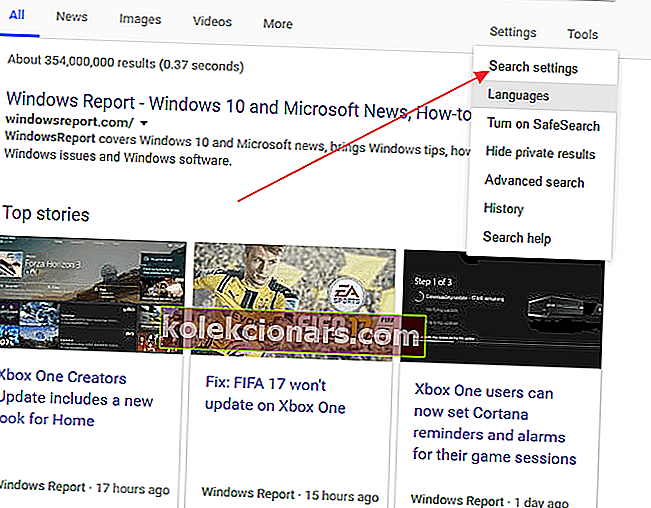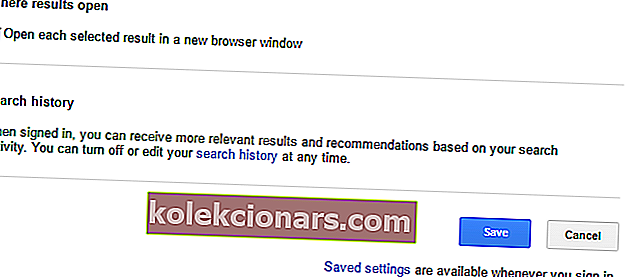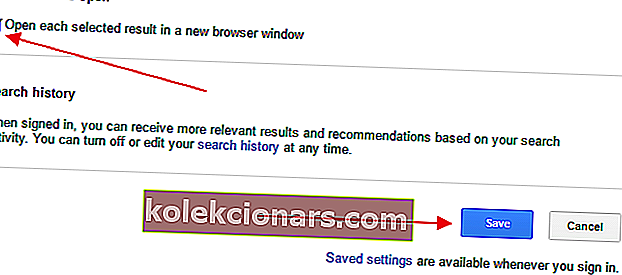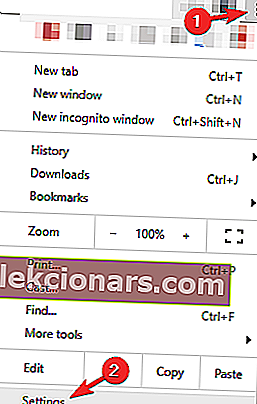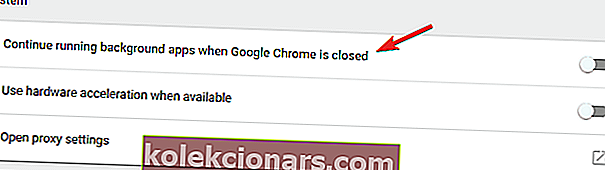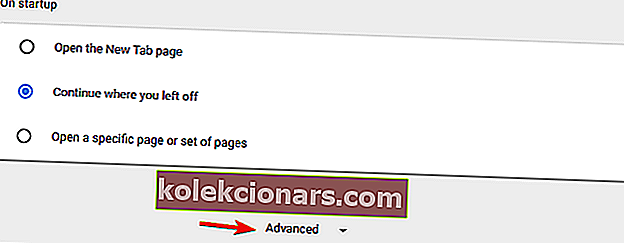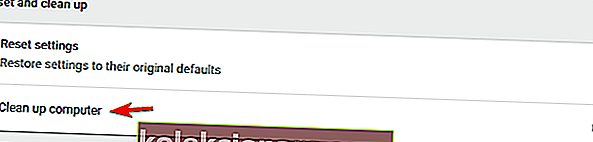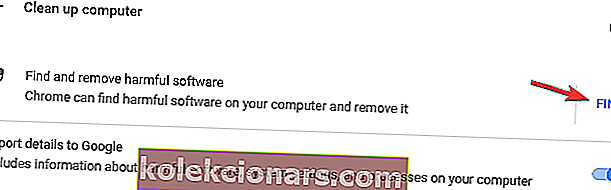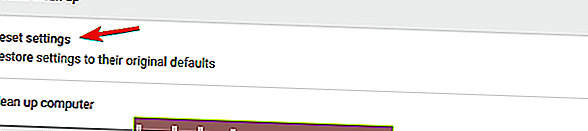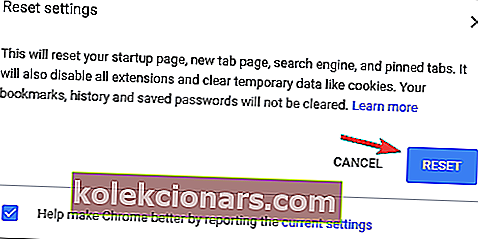- Google Chrome on tänapäeval üks maailma populaarsemaid brausereid.
- Kas häirib asjaolu, et Chrome avab pidevalt uusi vahelehti? Võite olla kindel, et meil on selle probleemi võimalike lahenduste loend.
- Selliste funktsioonidega nagu tasuta VPN ja külgriba laiendused, tasub kindlasti kindlasti ka Opera proovida.
- Selle konkreetse teema kohta lisateabe saamiseks lisage meie Chrome'i tõrkeotsingu keskus järjehoidjatesse.
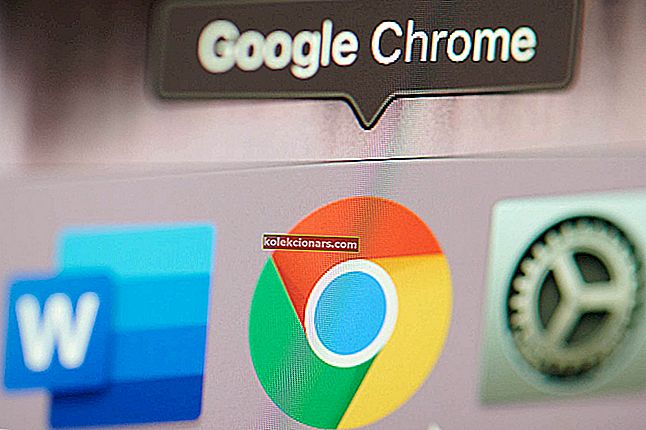
Google Chrome on muutunud paljude kasutajate jaoks valitud brauseriks tänu oma suurepärasele jõudlusele, lisandmoodulite toele ja muudele funktsioonidele, mis teistes konkureerivates brauserites puuduvad.
Nende suurepäraste laiendustega saate Chrome'i veelgi paremaks muuta. Kiirus (või selle puudumine) ei ole enam probleem.
Tipptasemel brauserina ühendab see minimaalse disaini tipptehnoloogiaga, et muuta veeb kiiremaks, turvalisemaks ja hõlpsamini kasutatavaks.
Kuid Chrome pole täiuslik ja nagu iga teine brauser, võib ka see kannatada krahhide, viirusrünnakute ja paljude muude brauserites levinud vigade tõttu.
Selles juhendis näitame teile, mida teha, kui Google Chrome jätkab uute vahelehtede avamist.
Kuidas Chrome'i parandada, kui see jätkab uute vahelehtede avamist?
- Eemaldage Chrome'ist soovimatud programmid, pahavara, hüpikud ja reklaamid
- Proovige selle asemel kasutada Opera
- Korrigeerige oma otsingu seadeid
- Installige Chrome uuesti
- Keela taustarakenduste taustal töötamine
- Skannige oma arvutist pahavara
- Kontrollige, kas Chrome'is pole pahavara
- Lähtestage Chrome vaikeseadele
1. Eemaldage Chrome'ist soovimatud programmid, pahavara, hüpikud ja reklaamid
- Avage juhtpaneel ja kontrollige kõiki arvutisse installitud programme.
- Veenduge, et tarkvara pole teie nõusolekuta installitud.
- Kui leiate selle, desinstallige see.
- Sisestage aadressiribale chrome: // extensions / .
- See avab kõik arvutisse installitud laiendused.
- Veenduge, et pole midagi imelikku. Kui leiate selle, eemaldage see.
Kasutajate sõnul võivad selle probleemi põhjustada teatud VPN-i või puhverserveri laiendused. Probleemi lahendamiseks eemaldage lihtsalt probleemne VPN-i laiendus ja probleem lahendatakse püsivalt.
Kui vajate privaatsuse kaitsmiseks ikkagi VPN-i, soovitame proovida CyberGhost VPN-i.
Võrgus pahatahtlike programmide eest kaitsmiseks vajate oma võrgu turvamiseks täielikult pühendatud VPN-i tööriista. Hankige kohe Cyberghost VPN (77% välkmüük ) ja sirvige turvaliselt Internetti.
See kaitseb teie arvutit sirvimise ajal rünnakute eest, varjab teie IP-aadressi ja blokeerib kogu soovimatu juurdepääsu.
Kui midagi kahtlast ei leia, võiksite käivitada tööriista Chrome Cleanup, mis otsib teie brauseris pahatahtlikke programme ja pakub nende eemaldamist.
Selleks toimige järgmiselt. Külastage Chrome'i puhastustööriista veebisaiti ja klõpsake käsul Laadi kohe alla . Kui teil seda palutakse, klõpsake nuppu Nõustu ja laadige alla .

Kui allalaadimine on lõpule jõudnud, klõpsake installimise alustamiseks nuppu (Chrome_cleanup_tool.exe). Pärast tööriista installimist skannige sellega oma arvutit pahavara leidmiseks ja eemaldamiseks.
2. Proovige selle asemel kasutada Opera

Kuigi see pole just Chrome'i uute vahekaartide avamise veaotsingu samm, on see kindlasti püsiv lahendus. Selliseid tüütuid probleeme nagu Opera brauseris kunagi ei juhtu.
Esmalt vaadates pole selles brauseris peaaegu midagi ainulaadset, kui võrrelda selliste suurte nimedega nagu Chrome või Firefox.
Tegelikult on Opera kõik seotud privaatsuse, kasutatavuse ja turvalisusega. Erinevalt kahest muust valikust on sellel piiramatu VPN, kohandatavad kiirvalimised, külgriba laiendused ja isegi sisseehitatud uudistelugeja.
Võimalus, et see hakkab valesti käituma, on minimaalne, võrreldes ressursse ahistava Chrome'iga. See võtab vähem ressursse ning hoiab teid funktsioonide kaupa veebis turvaliselt ja anonüümselt.

Ooper
Selliste suurepäraste sisseehitatud funktsioonidega nagu VPN, reklaamide blokeerija, krüpto-rahakott ja akusäästja on Opera vääriline alternatiiv Chrome'ile. Hankige see tasuta Külasta veebisaiti3. Reguleerige oma otsingu seadeid
- Sisestage aadressiribale mis tahes veebisait ja vajutage sisestusklahvi. Chrome avab otsingutulemite loendi.
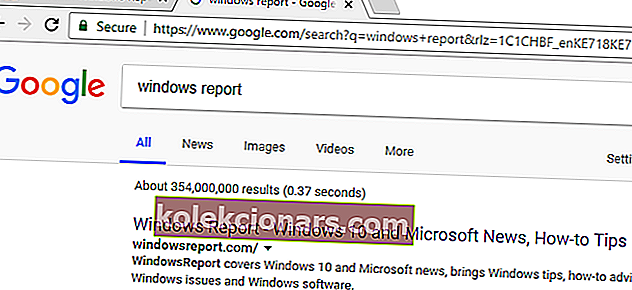
- Klõpsake otsingutulemite kohal ribal Seaded . Avaneb rippmenüü koos menüüvalikute loendiga.
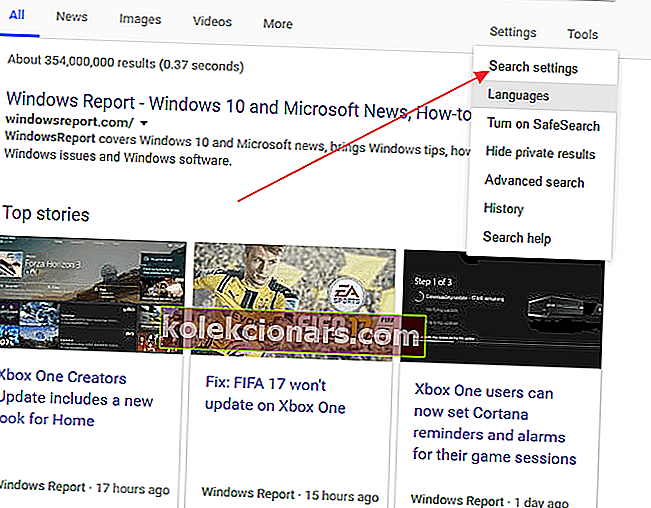
- Klõpsake valikul Otsingu seaded . Teid suunatakse otsingufiltritega lehele. Kerige alla seadeni, mis ütleb, kus avatakse tulemused, avage iga valitud tulemus uues brauseriaknas .
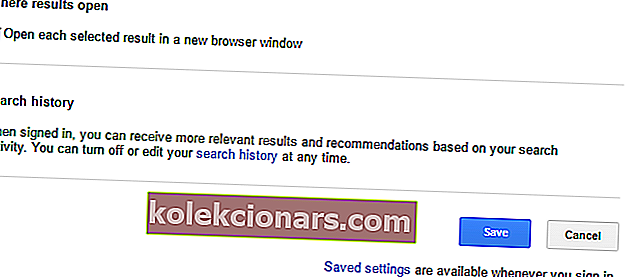
- Tühjendage märkeruut ja klõpsake nuppu Salvesta . Chrome avab nüüd iga tulemuse samal vahekaardil, kui pole täpsustatud teisiti.
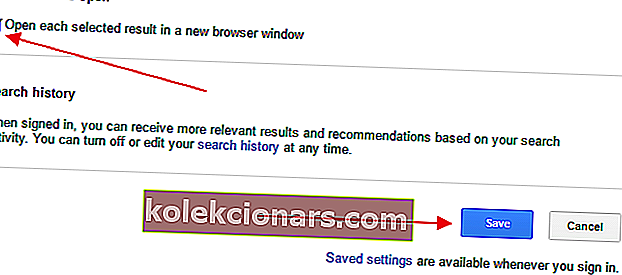
Kui Chrome avab iga kord, kui klõpsate lingil, uue vahelehe ja see ei suunata teid soovimatutele lehtedele, siis on probleem otsingu seadetes.
Kui te ei soovi, et Chrome avaks lingil klõpsamisel iga kord uue vahelehe, järgige selle parandamiseks lihtsalt järgmisi samme.
Täiendava turvakihi lisamiseks võite alla laadida ka pahavaravastase programmi, näiteks Malwarebytes. Programm on tasuta ja teadaolevalt parim pahavara tuvastamise määr.
Samuti kontrollib teie süsteem pahavara ja muid pahatahtlikke programme ning eemaldab need kõik. Malwarebytes saate kohe alla laadida.
4. Installige Chrome uuesti
Kasutajate sõnul võivad mõnikord Chrome'i installimise korral rikutud uued vahelehed Chrome'is avaneda. Probleemi lahendamiseks on soovitatav Chrome uuesti installida.
Selleks on mitu võimalust, kuid kui olete Chrome'i desinstallinud, käivitage kindlasti CCleaner, et eemaldada kõik allesjäänud failid ja registrikanded, mis võivad selle probleemi uuesti esile kutsuda.
Teise võimalusena võite desinstalliprogrammi abil eemaldada ka Chrome'i koos kõigi failide ja registrikirjetega.
Desinstalli tarkvara on spetsiaalne rakendus, mis on loodud soovimatute rakenduste täielikuks eemaldamiseks arvutist.
Saadaval on palju toredaid desinstalliprogramme, kuid parim on Revo desinstalliprogramm , seega proovige seda kindlasti.
Kui olete Chrome'i uuesti installinud, peaks probleem olema täielikult lahendatud.
Olge siiski ettevaatlik, Chrome'i desinstallimine kustutab ka kõik järjehoidjad ja ajaloo. Vältige nende toimimist nende täiuslike tööriistadega, mis salvestavad ja korrastavad teie sirvimisandmeid.
5. Keelake taustarakenduste taustal töötamine
- Chrome'i klõpsake menüü ikooni üleval paremas nurgas ja valige Seaded menüüst.
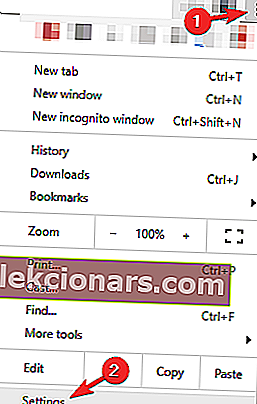
- Kerige nüüd jaotiseni Süsteem ja keelake taustarakenduste käitamise jätkamine, kui Google Chrome on suletud .
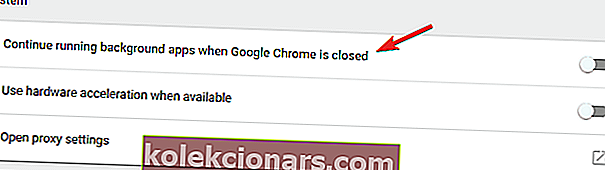
Chrome toetab mitmesuguseid laiendusi ja need laiendid võivad töötada taustal ja pakkuda kasulikku teavet isegi siis, kui Chrome ei tööta.
See on suurepärane funktsioon, kuna saate jätkuvalt saada olulisi märguandeid, isegi kui te Chrome'i ei käivita.
Kuid mõnikord võivad need taustarakendused põhjustada erinevaid probleeme ja põhjustada vahelehtede jätkuvat avanemist. Probleemi lahendamiseks on soovitatav see funktsioon keelata.
Pärast seda ei tööta taustarakendused enam taustal ja teie probleem tuleks lahendada.
Pidage meeles, et selle funktsiooni keelamisega ei saa te Chrome'i rakendusi käivitada ega märguandeid saada ilma Chrome'i esmalt käivitamata.
6. Otsige oma arvutist pahavara

Mõnikord võivad uued vahelehed avaneda, kui teie arvuti on pahavara nakatunud. Pahavara võib mõnikord kaaperdada Chrome'i ja jätkata vahelehtede avamist.
Pidage meeles, et enamik neist lehtedest on kelmuse veebisaidid, nii et ärge sisestage oma isiklikke andmeid ühelegi neist lehtedest.
Selle probleemi lahendamiseks on soovitatav läbi viia süsteemi täielik kontroll hea viirusetõrjega.
Turul on palju suurepäraseid viirusetõrjevahendeid, kuid kui soovite ülimat kaitset, soovitame teil proovida Bitdefenderit (praegu maailma viirusetõrje nr 1).
7. Kontrollige Chrome'i pahavara olemasolu
- In Chrome liikuge Seaded sakk.
- Nüüd kerige lõpuni alla ja klõpsake nuppu Täpsem .
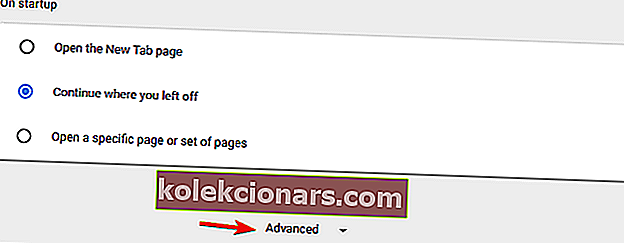
- Minge alla jaotisse Lähtesta ja puhastage ja klõpsake suvandil Puhasta arvuti .
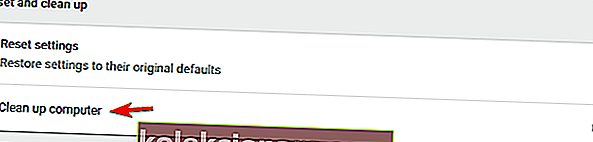
- Nüüd klõpsake nuppu Leia ja järgige ekraanil kuvatavaid juhiseid.
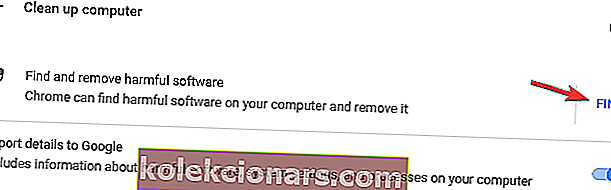
Kui Chrome'is avatakse pidevalt uusi vahelehti, on tõenäoline, et probleemi põhjustas Chrome'i spetsiifiline pahavara.
Mõnikord ei suuda tavalist viirusetõrjetarkvara seda pahavara tuvastada, kuna see on vaid väike Chrome'i jaoks optimeeritud skript.
Kuid Chrome'il on oma funktsioonide komplekt, mis võimaldab teil oma arvutit puhastada ja pahavara eemaldada.
Chrome otsib teie arvutist kõiki Chrome'i spetsiifilisi pahavara ja proovib selle eemaldada. Kui skannimine on lõppenud, kontrollige, kas probleem on lahendatud.
Kui ei, siis ei peaks muretsema. Nende viirusetõrje laiendustega saime teie tagasi.
8. Lähtestage Chrome vaikeseadetele
- Avage vahekaart Seaded , kerige lõpuni alla ja klõpsake nuppu Täpsem .
- Kerige alla jaotiseni R eset ja puhastage ja klõpsake nuppu Lähtesta seaded .
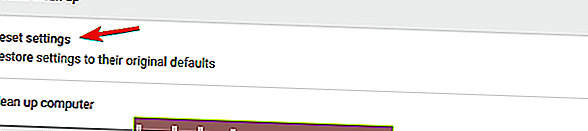
- Nüüd klõpsake kinnitamiseks nuppu Lähtesta .
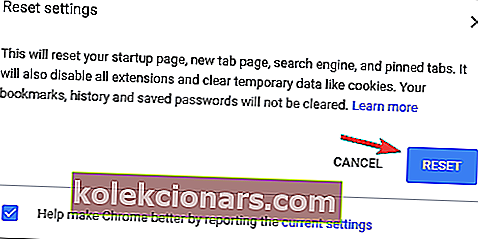
Kasutajate sõnul võite vahel vahelehtede avamise probleemi lahendada lihtsalt Chrome'i vaikeseadetele lähtestamisega.
Nii toimides eemaldate kõik laiendused, vahemälu ja ajaloo. Muidugi, kui olete Chrome'i sisse loginud oma Google'i kontoga, saate oma failid hõlpsasti taastada ja jätkata sealt, kus pooleli jäi.
Kui see pole nii, on meil sirvimisajaloo taastamiseks ülim juhend.
Oodake, kuni Chrome lähtestatakse vaikeseadetele. Kui lähtestamisprotsess on lõppenud, kontrollige, kas Chrome'i probleem ilmneb endiselt.
Kui ei, saate Chrome'i sisse logida ning oma ajaloo, lemmikud ja laiendused uuesti sünkroonida. Kui probleem ilmneb pärast andmete sünkroonimist, on probleem tõenäoliselt pahatahtlik laiendus.
Paljud kasutajad teatasid, et Chrome'is avatakse pidevalt uusi vahelehti. See on kummaline probleem ja paljud kasutajad teatasid ka sarnastest probleemidest:
- Google Chrome avab uued vahekaardid ise - paljud kasutajad teatasid sellest probleemist oma arvutis. Probleemi lahendamiseks leidke ja eemaldage kindlasti probleemsed laiendused.
- Kui lingil klõpsan, avab Chrome pidevalt uusi vahelehti - see probleem võib ilmneda siis, kui teie arvuti on nakatunud pahavaraga. Probleemi lahendamiseks kogu pahavara eemaldamiseks skannige süsteem täielikult.
- Soovimatud saidid avanevad Google Chrome'is automaatselt - kasutajate sõnul võivad soovimatud saidid avaneda automaatselt. Kui see juhtub, kontrollige kindlasti oma Chrome'i seadeid ja taastage need vaikeseadetena.
- Google Chrome avab trükkimisel aina uusi vahelehti - selle probleemi lahendamiseks peate Chrome'i uuesti installima. Mõnikord võib teie install olla rikutud ja see võib põhjustada selle tõrke.
- Uued vahelehed avanevad Chrome'is koos reklaamidega - kui Chrome avab pidevalt uusi reklaamidega vahelehti, on tõenäoline, et teil on Chrome'is pahatahtlik rakenduse laiendus. Pahavara arvutist eemaldamiseks kasutage Chrome'is valikut Puhasta arvuti.
- Chrome avab igal klõpsamisel uued vahelehed - mõnikord võib see probleem ilmneda teie seadete tõttu. Lihtsalt keelake taustarakenduste taustal töötamine ja kontrollige, kas see aitab.
Toimetaja märkus: see postitus avaldati algselt 2019. aasta märtsis ja seda on värskuse, täpsuse ja igakülgsuse huvides hiljem ajakohastatud ja ajakohastatud juunis 2020.